CFD TRADING
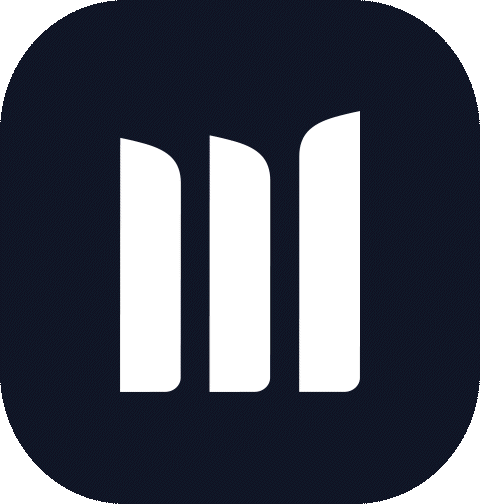
Başlamaya hazır mısınız?
Forex, endeksler, emtia, kripto para, hisse senedi piyasalarında ve daha fazla enstrümanla kaldıraçlı işlemler gerçekleştirin.
GirişŞi̇mdi̇ başvurun

Uzman Danışmanlar (EA'lar), MetaTrader 4 (MT4) işlem platformunda kullanılabilen otomatik işlem programlarıdır. EA'lar, önceden tanımlanmış bir dizi kurala dayalı olarak işlemleri otomatik olarak yürütmek için kullanılabilir.
Uzman Danışmanlar (EA'lar), MetaTrader 4 (MT4) işlem platformunda kullanılabilen otomatik işlem programlarıdır. EA'lar, önceden tanımlanmış bir dizi kurala dayalı olarak işlemleri otomatik olarak yürütmek için kullanılabilir.
MT4'e bir EA yüklemek için aşağıdaki adımları izleyin:
EA dosyasını bilgisayarınıza indirin. EA dosyaları genellikle .ex4 veya .mq4 uzantısına sahiptir
MT4 platformunu açın
Dosya > Veri Klasörünü Aç seçeneğine gidin
Veri Klasörü penceresinde, MQL4 > Experts klasörüne gidin
EA dosyasını Experts klasörüne kopyalayın
Veri Klasörü penceresini kapatın
MT4 platformunda, Navigator'a gidin
Experts klasörüne 'sağ tıklayın' ve Yenile veya Kapat'ı seçin ve platformu yeniden açın
EA artık Experts klasöründe listelenecektir
Bir EA'yı bir grafiğe eklemek için, EA'ya 'sol tıklayın' ve istediğiniz grafiğe sürükleyin.

EA bir grafiğe eklendiğinde, EA'nın özelliklerini ve girdilerini yapılandırabileceğiniz Ayarlar kutusu görünecektir. Canlı bir hesap kullanıyorsanız, "Canlı işlemlere izin ver" seçeneğini seçmeyi unutmayın. Hazır olduğunuzda "Tamam"ı seçin.

EA'nın ayarlarını yapılandırdıktan sonra, MT4 araç çubuğunun üst kısmından Otomatik İşlemler'i seçerek etkinleştirebilirsiniz.
EA şimdi önceden tanımlanmış kurallarına göre otomatik olarak işlem yapmaya başlayacaktır. EA halihazırda etkinse bir gülen yüz göreceksiniz. EA'nın özelliklerini yeniden açmak için gülen yüzü seçin.
İşte EA'ları MT4'e yüklemek ve kullanmak için bazı ek ipuçları:
EA'lar karmaşık programlar olabilir, bu nedenle kullanmadan önce nasıl çalıştıklarını anlamak önemlidir
EA'lar riskli olabilir, bu nedenle onları canlı bir hesapta kullanmadan önce bir demo hesabında iyice test etmek önemlidir
EA'lar iyi risk yönetimi uygulamaları ile birlikte kullanılmalıdır
EA'lar konusunda yeniyseniz, basit EA'lar kullanarak başlamayı tercih edebilirsiniz. İnternette birçok ücretsiz ve ücretli EA bulunmaktadır.
EA'larla biraz deneyim kazandıktan sonra, kendi EA'larınızı geliştirmeye başlayabilir veya daha karmaşık EA'lar kullanabilirsiniz.